「Bing Image Creator」とは、Microsoftが提供している画像生成AIツールです。
この記事では、「Bing Image Creator」の概要と使い方について説明します。
Bing Image Creatorとは?

「Bing Image Creator」とは、Microsoftが提供している画像生成AIツールです。
Microsoftアカウントでログインすれば、AIによる画像作成機能を無料で利用できます。Microsoftアカウントがない場合は、新しくMicrosoftアカウントを作成後ログインします。
参考 新しい Microsoft アカウントを作成する方法 - Microsoft サポート
「Bing Image Creator」の画面で、ユーザーがテキスト入力欄にプロンプトを入力すると、そのプロンプトの内容に沿った画像が AI によって生成されます。
「Bing Image Creator」は、MicrosoftのWebブラウザ「Edge」から呼び出すことも可能です。
Bing Image Creatorの使い方
Bing Image Creatorにログインする
1. Bing Image Creatorにアクセスします。「参加して作成」をクリックし、Microsoftアカウントでログインします。
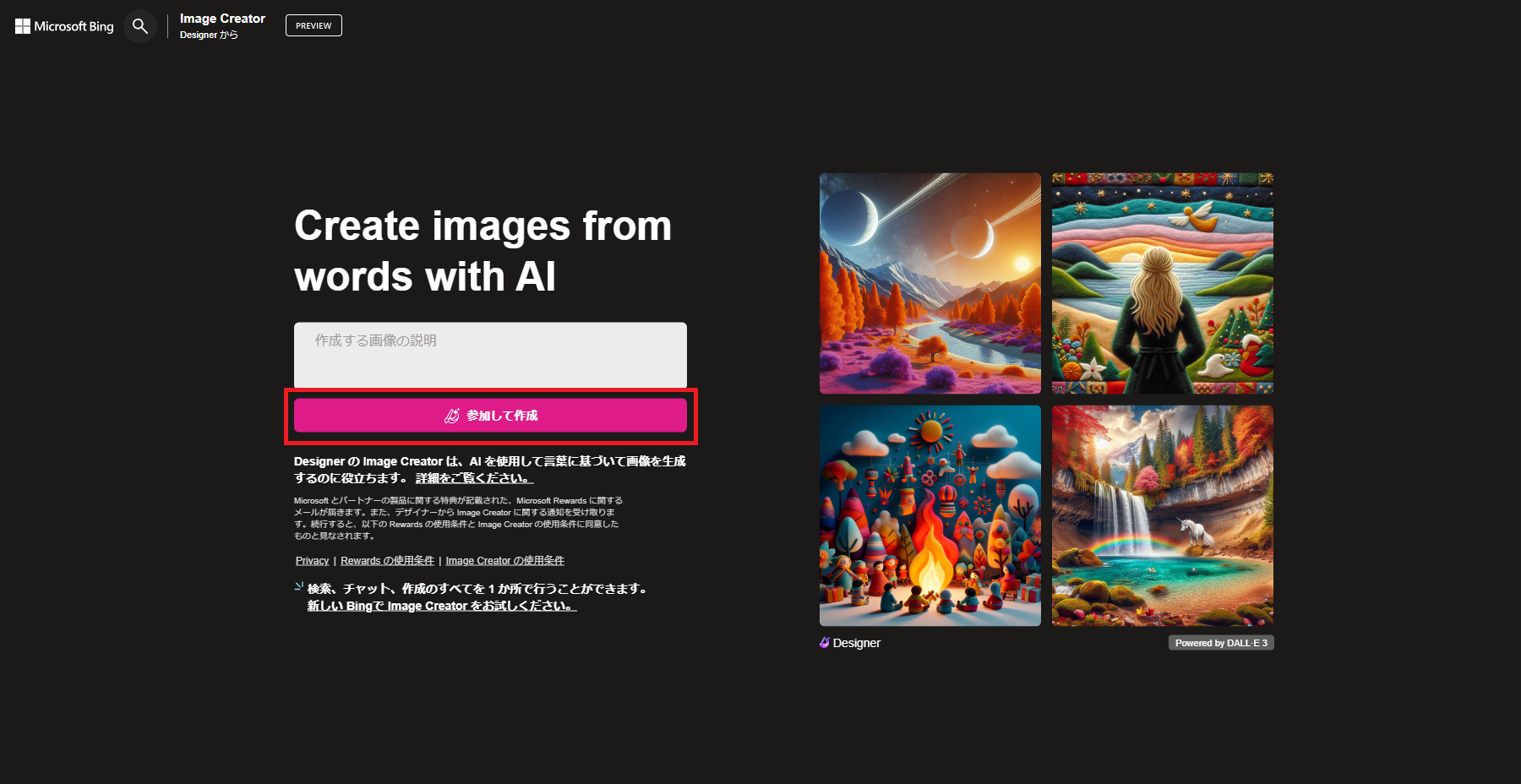
プロンプトを入力して画像作成
1. プロンプトを入力し、「作成」をクリックします。プロンプトは日本語、英語、どちらでもよいです。作成したい画像の説明を詳しく入力入力します。
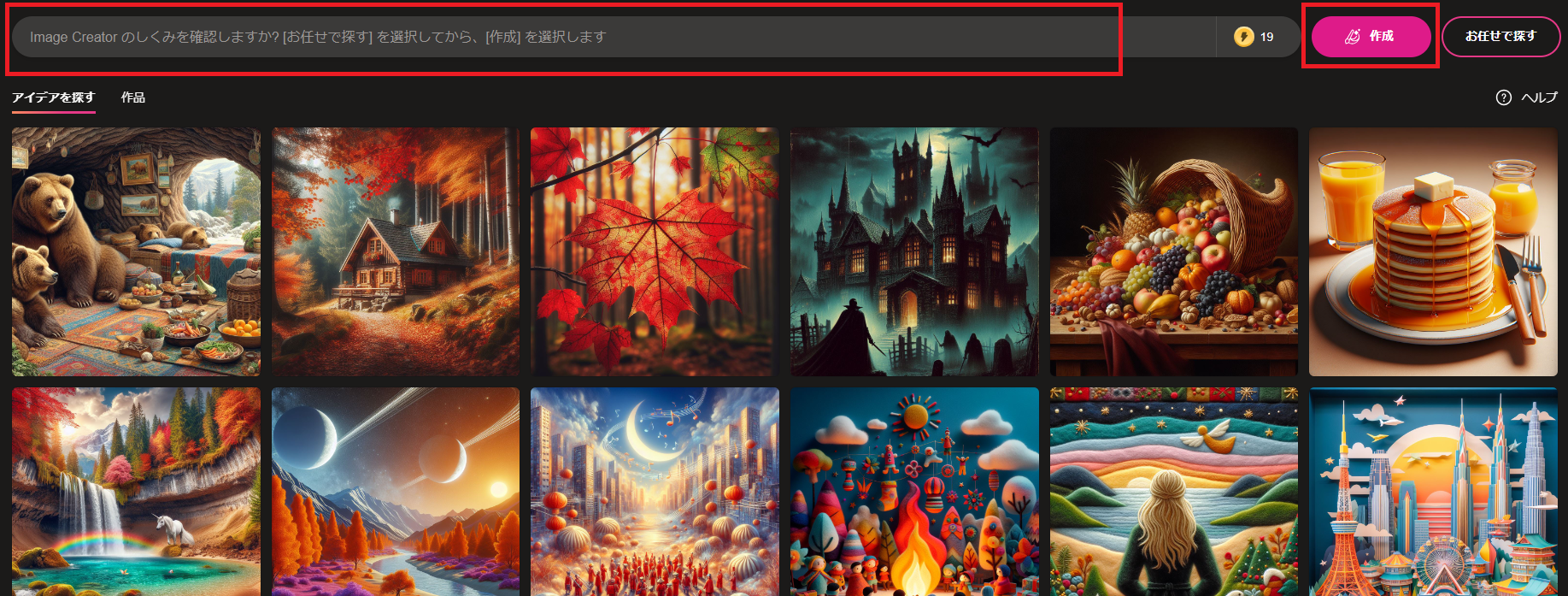
今回は、「満月の夜、森の中でねこが友達とヒップホップダンスしている 印象派の絵」と入力しました。
2.しばらく待つと、結果が表示されます。4つの画像を生成して表示してくれます。
入力した、「満月」、「夜」、「森の中」「ねこと友達」、「ダンス」、「印象派の絵」というキーワードが含まれた絵が作成されました。
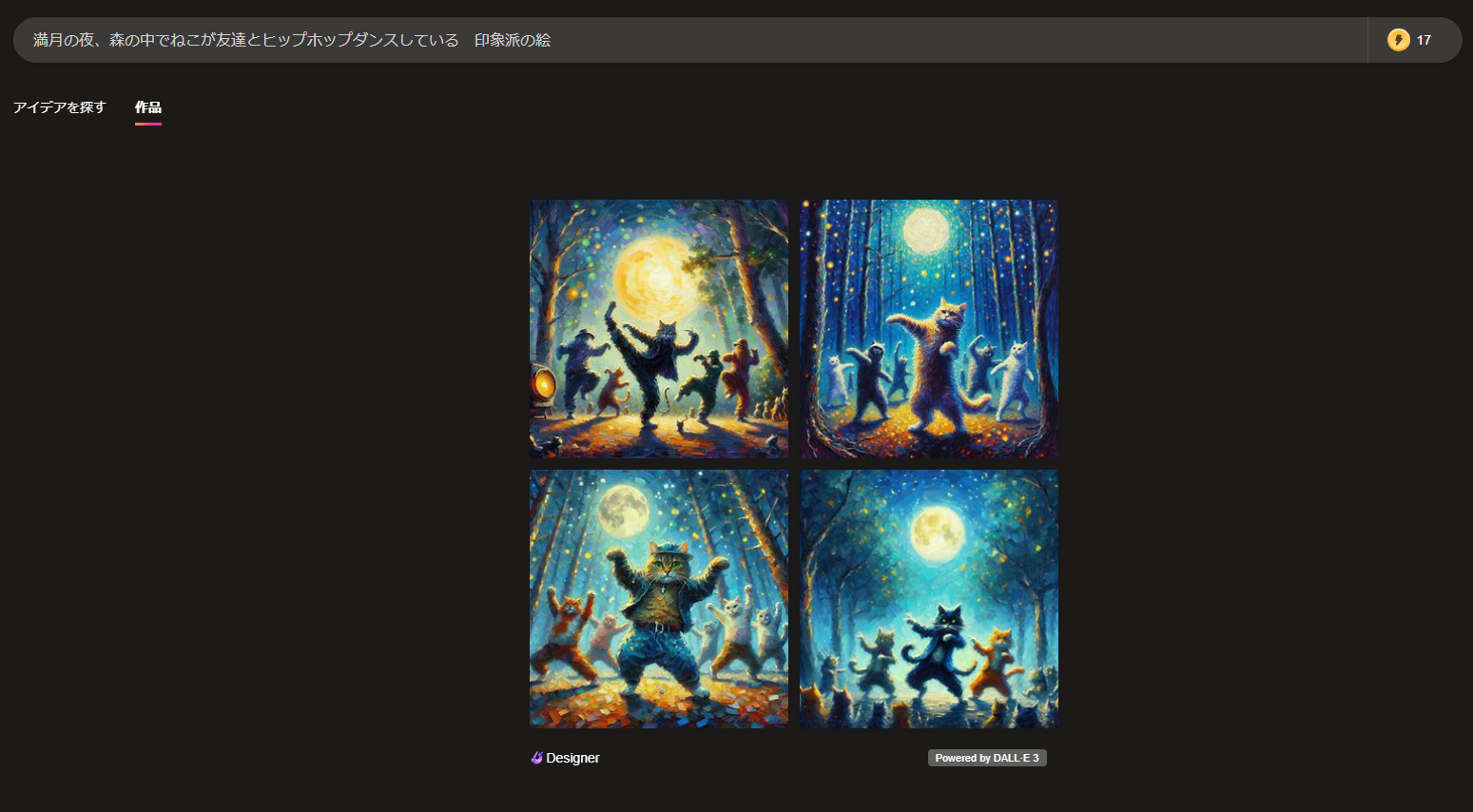
作成した画像の保存
1.作成された画像はダウンロードができます。ダウンロードしたい画像があれば、クリックします。「共有」、「保存」、「ダウンロード」、「フィードバック」ボタンがありますので、「ダウンロード」をクリックします。
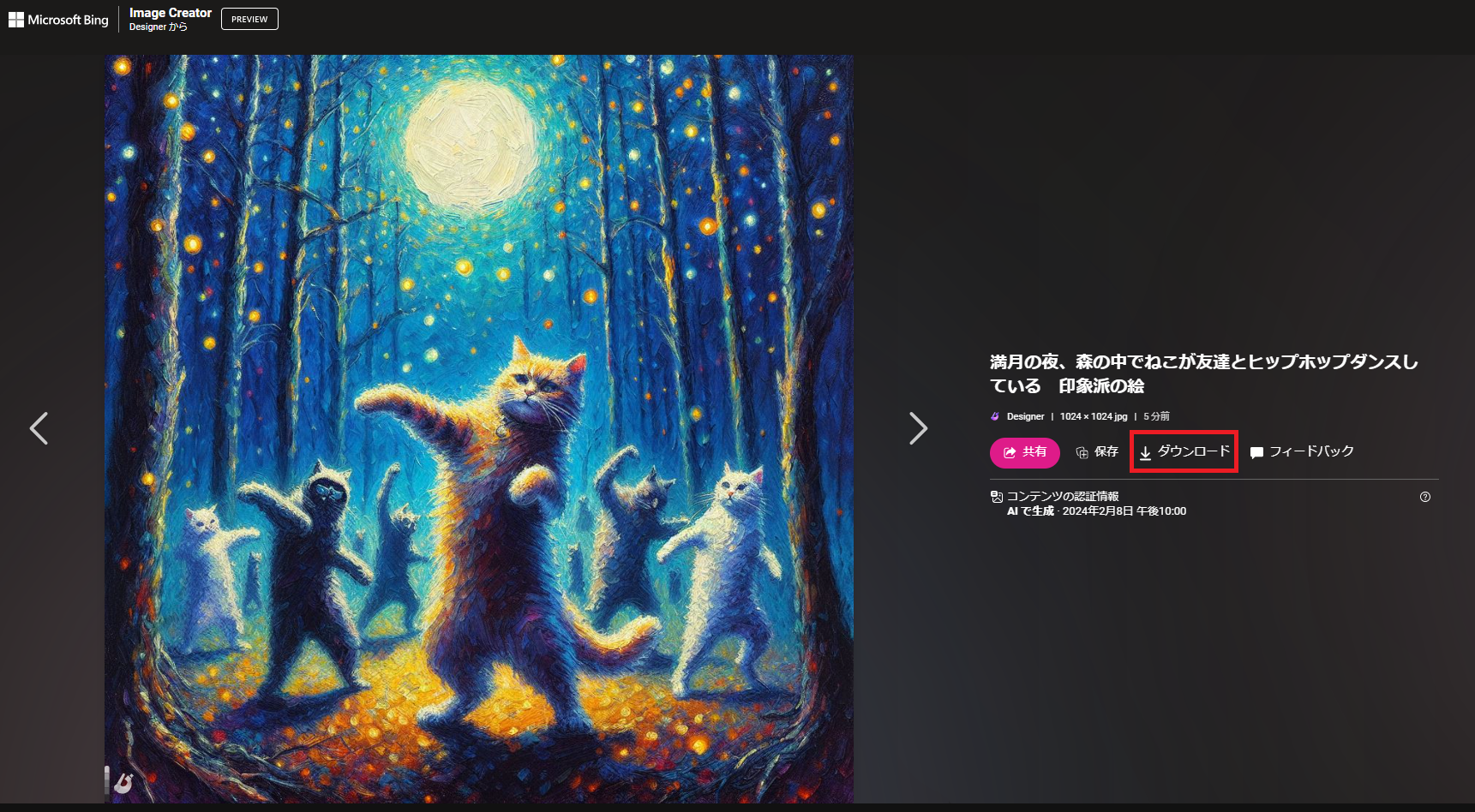
2.「ダウンロード」フォルダに画像が保存されます。

プロンプトを自動作成
プロンプトを自動作成してくれる機能があります。
1.画面左上の「お任せで探す」をクリックします。
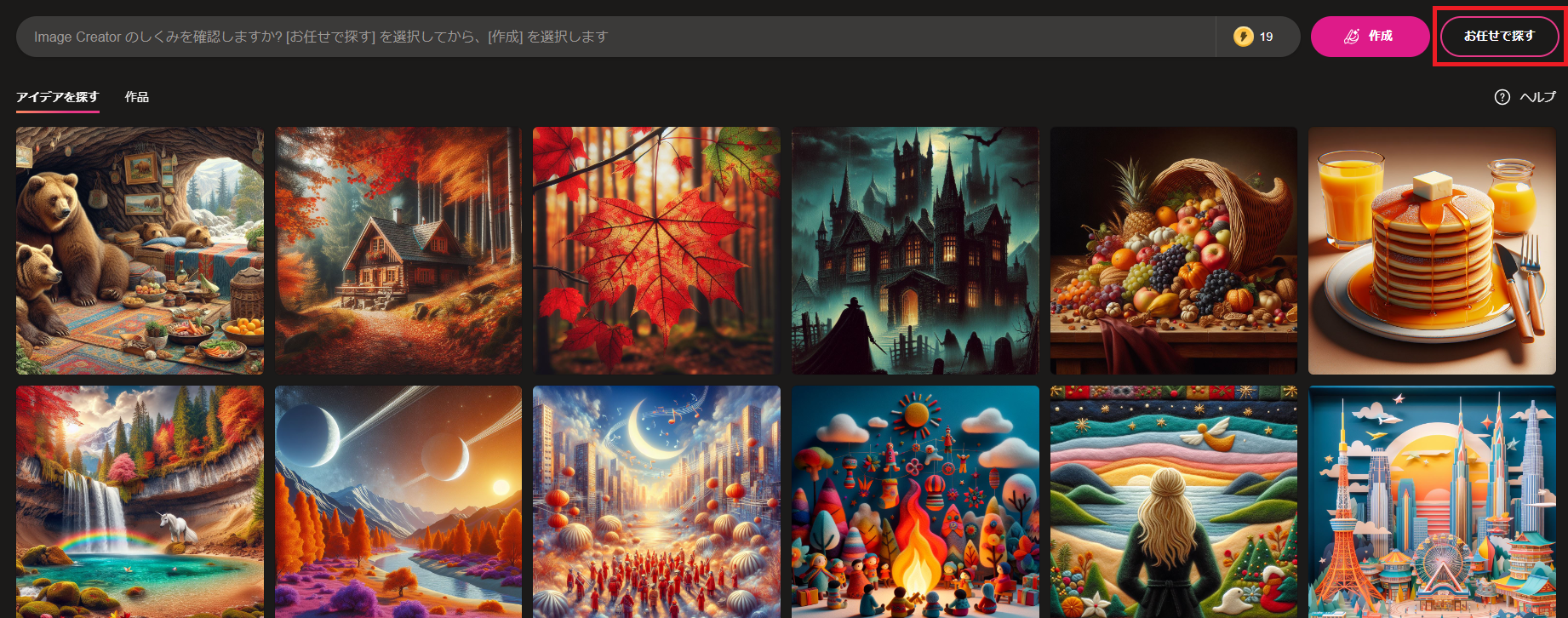
2.英語でプロンプトが作成されます。今回は「a cute happy shiba inu astronaut on a pink backgraound , digital art」(ピンクの背景にかわいい幸せな柴犬宇宙飛行士、デジタルアート)とプロンプトに書かれています。「作成」をクリックします。
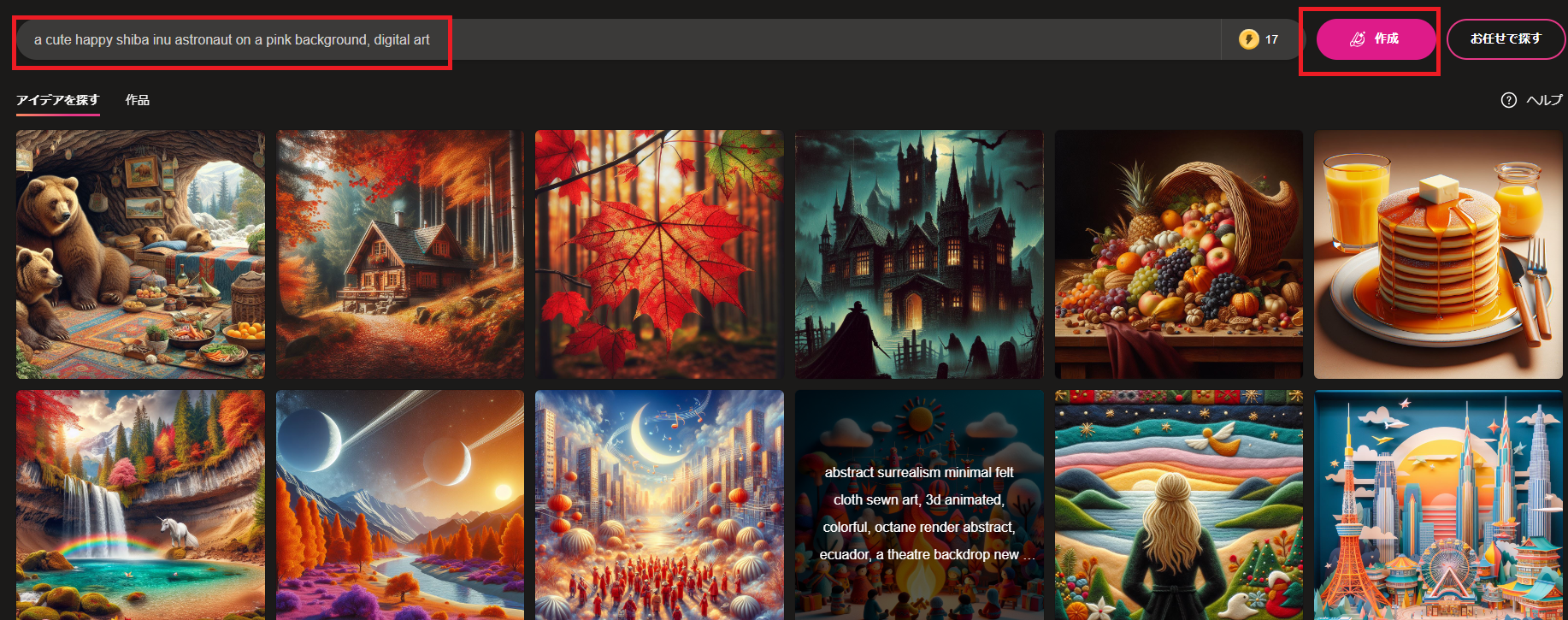
3.しばらく待つと、結果が表示されます。
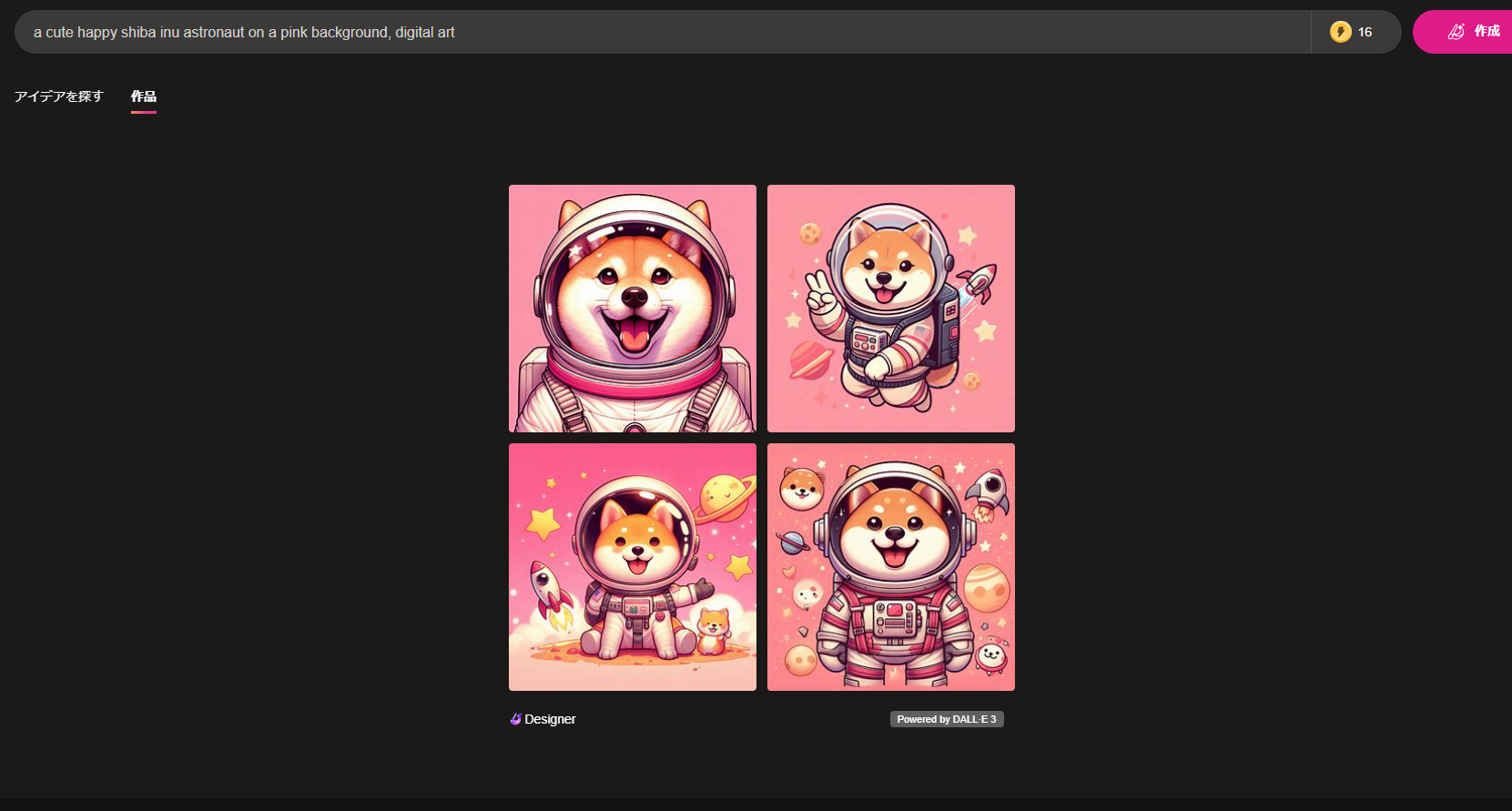
「a cute happy shiba inu astronaut on a pink backgraound , digital art」(ピンクの背景にかわいい幸せな柴犬宇宙飛行士、デジタルアート)のイメージに合った画像が作成されました。
参考 ヘルプ - Microsoft Designer の Image Creator (bing.com)
まとめ
この記事では、「Bing Image Creator」の概要と使い方について説明しました。
Microsoftアカウントがあれば無料で使えるので、「Bing Image Creator」で、ハイクオリティな画像を作成してみましょう。


